Dr.Fone - Datenrettung (Android)
Die weltweit erste Datenwiederherstellungssoftware für defekte Android-Geräte
Für Windows 10/8.1/8/7/Vista/XP
Kaputte Android-Datenextraktion: Warum Dr.Fone? wählen
Selbst wenn ein Android-Telefon kaputt ist oder nicht reagiert, kann dr.fone - Datenwiederherstellung (Android) alle Arten von Daten daraus extrahieren. Es ist ein hochentwickeltes Android-Datenextraktionstool, das die Wiederherstellung aller Arten von Daten von einem defekten Android-Gerät unterstützt. Dieses Tool ermöglicht es jedem, Daten von einem kaputten Android-Telefon wiederherzustellen, ohne dass technische Kenntnisse erforderlich sind.
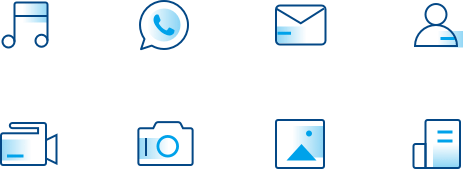
Stellen Sie alle Dateien von defektem Android wieder her
Egal, was in defektem Android gesperrt ist
Die Anwendung unterstützt die Wiederherstellung aller wichtigen Arten von Daten. Derzeit unterstützt das defekte Android-Datenwiederherstellungstool Hunderte von Foto-, Video- und Audioerweiterungen. Abgesehen davon kann es auch Ihre verlorenen Kontakte, Nachrichten, Anrufprotokolle, Notizen, Browserdaten und sogar Inhalte von Drittanbietern wiederherstellen. Ja – Sie können sogar mit einem kaputten Bildschirm in Android nach WhatsApp-Chats und Anhängen suchen.
Stellen Sie Daten in allen Situationen wieder her
Egal, wie Ihr Android schief gelaufen ist
Es gibt alle Arten von Szenarien, die Dr.Fone - Datenwiederherstellung (Android) problemlos bewältigen kann. Es führt eine umfangreiche Wiederherstellung defekter Android-Daten durch, um die gespeicherten Inhalte auf dem Gerät wiederherzustellen. Einige der gängigen Szenarien, die die Handy-Datenextraktionssoftware unterstützt, sind:
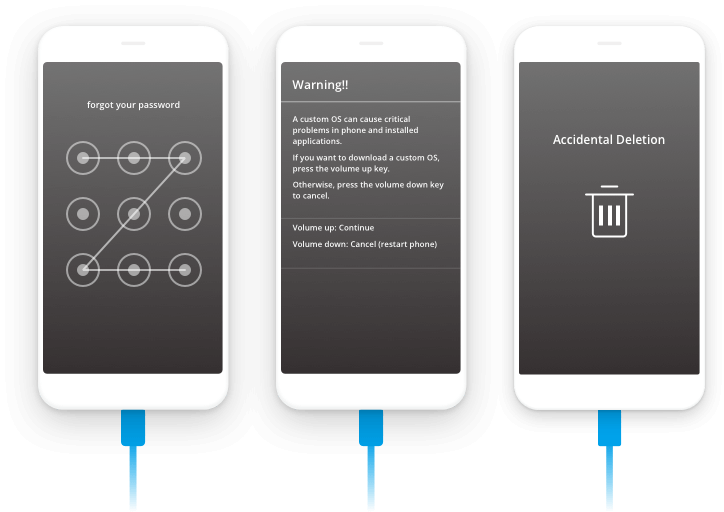
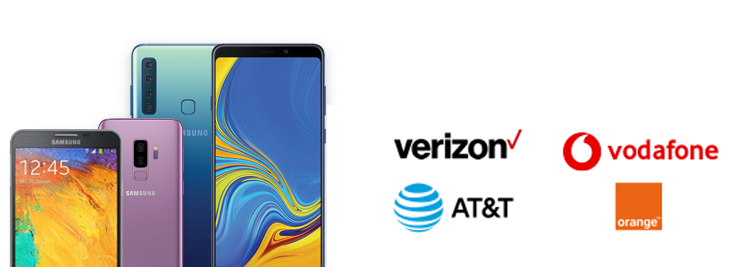
Breites Gerätespektrum
Stellen Sie Daten von den meisten Samsung-Geräten wieder her
Es gibt alle Arten von defekten Samsung-Geräten, die von Dr.Fone - Datenrettung (Android) unterstützt werden, unabhängig davon, ob sie für Q2, Vodafone, AT&T, Verizon, T-Mobile, Sprint, Orange usw. entsperrt oder gesperrt sind. Zum Beispiel es ist mit allen wichtigen Samsung-Geräten wie Galaxy S3, S4, S5, Note 4, Note 5, Note 8 usw. kompatibel. Wenn Sie ein Galaxy Tab wie Tab 2, Tab Pro, Tab S usw. besitzen, können Sie dies auch verwenden Wiederherstellungsprogramm, um verlorene Daten daraus zu extrahieren.
SD-Karte unterstützt
Retten Sie SD-Kartendaten von defektem Android
Neben der Wiederherstellung von Daten aus dem internen Speicher eines defekten Android können Sie auch die angeschlossene SD-Karte scannen. Es gibt eine dedizierte Datenwiederherstellungsfunktion für SD-Karten im Tool, mit der Android-Daten problemlos extrahiert werden können. Es unterstützt alle Arten von Micro- und Mini-SD-Karten aller großen Marken wie Kingston, Samsung, Patriot, SanDisk, HP und so weiter. Stellen Sie beim Extrahieren defekter Android-Daten sicher, dass Sie vorher die SD-Karte als Quelle zum Scannen auswählen.
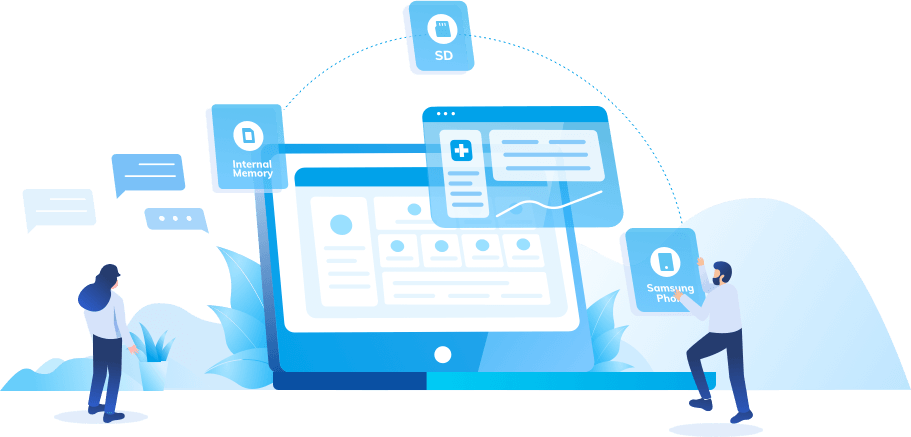
Geliebt von über 50 Millionen Kunden


So stellen Sie Dateien von einem defekten Android? wieder her
Sie können die kostenlose Testversion dieser defekten Android-Datenwiederherstellungssoftware verwenden, um Daten auf Ihrem Gerät zu scannen und in der Vorschau anzuzeigen, damit Sie entscheiden können, welches Element wiederhergestellt werden soll. Nachdem alle Daten gescannt und angezeigt wurden, können Sie Daten von Ihrem defekten Android mit einem Klick wiederherstellen.
3 Schritte, um alles zurückzubekommen
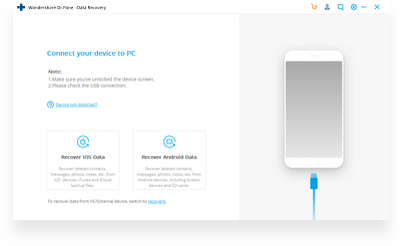
Schritt 1: Schließen Sie ein defektes Android-Gerät an oder legen Sie eine SD-Karte in den PC ein.
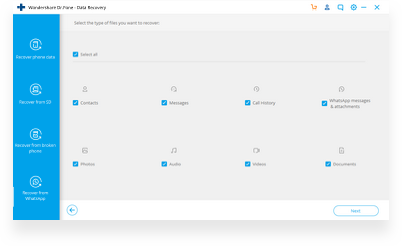
Schritt 2: Wählen Sie Datentypen auf defekter Android-/SD-Karte zum Scannen aus.
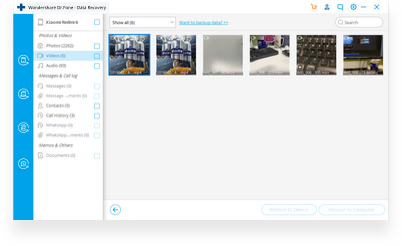
Schritt 3: Dateien selektiv prüfen und wiederherstellen.
Defekte Android-Datenwiederherstellung
 Sicherer Download. Vertrauen von mehr als 153 Millionen Benutzern.
Sicherer Download. Vertrauen von mehr als 153 Millionen Benutzern.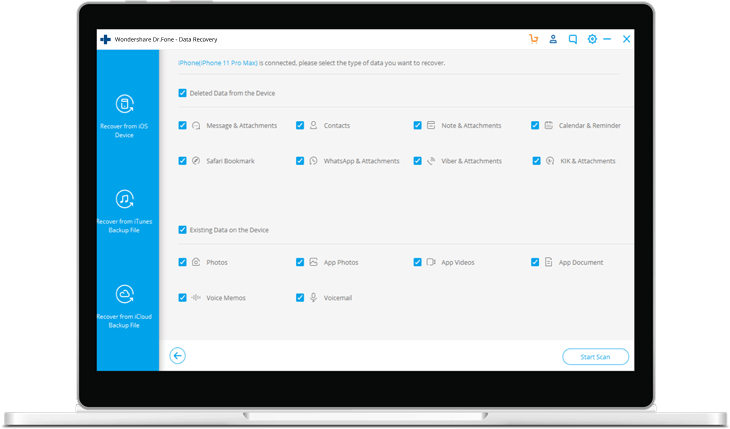
Weitere Funktionen bereitgestellt

Kostenloser Scan und Vorschau
Über die Benutzeroberfläche können Sie den wiederherstellbaren Inhalt kostenlos in der Vorschau anzeigen. Wenn Sie mit den Ergebnissen zufrieden sind, können Sie die Premium-Version erwerben und eine unbegrenzte Datenwiederherstellung durchführen.

Stellen Sie nur die ausgewählten wieder her
Wählen Sie die Daten in defektem Android aus Kategorien wie Kontakte, Nachrichten, Anrufverlauf, WhatsApp-Daten, Galerie, Audio, Videos und Dokumente aus und stellen Sie sie wieder her.

Daten auf PC exportieren
Wenn wiederherstellbare Daten gescannt und auf dem Bildschirm aufgelistet werden, können Sie sie zur sicheren Speicherung einfach von Ihrem defekten Android auf den Computer exportieren.

Gerootetes & normales Android
Unabhängig davon, ob Ihr Android gerootet ist oder nicht, dieses Programm kann Ihr beschädigtes Gerät einfach scannen und Ihnen helfen, Ihre wertvollen Daten sicher zurückzubekommen.
Technische Daten
Zentralprozessor
1 GHz (32 Bit oder 64 Bit)
RAM
256 MB oder mehr RAM (1024 MB empfohlen)
Festplattenspeicher
200 MB und mehr freier Speicherplatz
Android
Android 2.0 auf dem neuesten Stand
Computer-Betriebssystem
Windows: Win 10/8.1/8/7/Vista/XP
Mac: 10.14 (macOS Mojave), Mac OS X 10.13 (High Sierra), 10.12 (macOS Sierra), 10.11 (El Capitan), 10.10 (Yosemite), 10.9 ( Mavericks) oder 10.8
Häufig gestellte Fragen zur Wiederherstellung defekter Android-Daten
Wenn Ihr Samsung-Gerät defekt ist und nicht reagiert, müssen Sie die Daten so schnell wie möglich daraus extrahieren. Der beste Weg, dies zu tun, besteht darin, es mit einem System (Windows oder Mac) zu verbinden und ein defektes Android-Datenextraktionstool zu verwenden. Dadurch wird jedes Bit gescannt, das sich in Ihrem kaputten Samsung befindet, alle Arten von Daten vom Gerät abgerufen und auf dem Computer gespeichert.
Es gibt mehrere defekte Android-Datenextraktionstools, mit denen Sie versuchen können, denselben Zweck zu erfüllen. Es kann jedoch auch vorkommen, dass Sie auf einige Spielereien stoßen, die Sie fangen und keine Daten extrahieren können. Daher ist es in diesem Fall wichtig, ein zuverlässiges Datenextraktionstool auszuwählen. Mit den meisten gut bewerteten Datenextraktionstools können Sie kostenlos scannen und eine Vorschau anzeigen, was extrahiert werden kann. Dann können Sie entscheiden, ob Sie mit der Premuim-Version für die eigentliche Datenextraktion fortfahren möchten.
Um Daten von einem kaputten Android-Telefon wiederherzustellen, nehmen Sie die Hilfe von dr.fone - Datenrettung (Android) in Anspruch. Es verfügt über einen hochentwickelten Datenwiederherstellungsalgorithmus, der sogar Daten von einem beschädigten Telefon oder der angeschlossenen SD-Karte wiederherstellen kann. Alles, was Sie tun müssen, ist die Anwendung zu starten, Ihr Android-Telefon mit dem System zu verbinden und einem einfachen Click-Through-Prozess zu folgen.
Wenn der Bildschirm Ihres Android-Geräts kaputt ist, können Sie nicht wie gewohnt auf seine Daten zugreifen. Sie müssen es zuerst mit einem Computer verbinden. Wenn Sie Glück haben, können Sie den gespeicherten Inhalt problemlos anzeigen. Wenn das Telefon jedoch schwer beschädigt wurde, müssen Sie ein professionelles Android-Datenextraktionstool verwenden.
Zunächst müssen Sie Ihr defektes Samsung mit dem Computer verbinden, um alle Mediendateien zu erhalten. Wenn auf Mediendateien nicht zugegriffen werden kann oder Sie andere Daten als Mediendateien retten möchten, z. B. Kontakte, Anrufverlauf, WhatsApp-Daten usw., führen Sie einfach die Samsung-Datenextraktion aus dem defekten S9 mit einem speziellen Datenextraktionstool durch.
Um einen nicht reagierenden Touchscreen auf Android zu reparieren, müssen Sie zuerst die Ursache ermitteln. Wenn es sich um ein Hardwareproblem handelt, müssen Sie das Display oder die zugehörige Hardwarekomponente ersetzen lassen. Falls dies durch einen Softwarefehler verursacht wurde, können Sie die Gerätefirmware neu installieren oder die Anzeigeeinstellungen zurücksetzen, um das Problem zu beheben. Wenn nichts anderes funktioniert, können Sie jedoch auch erwägen, es von einem ausgebildeten Fachmann überprüfen zu lassen.
Tipps und Tricks zur Android-Datenwiederherstellung
- So stellen Sie Kontakte von einem Android-Telefon mit defektem Bildschirm wieder her
- 2 Möglichkeiten, auf ein Android-Telefon mit defektem Bildschirm zuzugreifen
- So stellen Sie Textnachrichten von defekten Android-Geräten wieder her
- So entsperren Sie ein Android-Telefon mit einem kaputten Bildschirm
- So stellen Sie Textnachrichten von defekten Samsung-Geräten wieder her
- So reparieren Sie gemauerte Android-Telefone und -Tablets
- So beheben Sie den Samsung Galaxy Black Screen
- So beheben Sie Samsung Galaxy Sudden Death: Black Screen of Death
Unsere Kunden laden auch herunter

Dr.Fone - Telefon-Backup (Android)
Sichern Sie Ihre Android-Daten selektiv auf dem Computer und stellen Sie sie nach Bedarf wieder her.

dr.fone - Telefon-Manager (Android)
Übertragen Sie Daten selektiv zwischen Ihrem Android-Gerät und Ihrem Computer.

Dr.Fone - Bildschirm entsperren (Android)
Entfernen Sie den gesperrten Bildschirm von Android-Geräten, ohne Daten zu verlieren.